カーテン ウォール ユニット セルの面材を変更するには、次の手順を実行します。
たとえば、カーテン ウォール ユニットに一連のシンプル コンクリート パネルが配置されていて、コンクリート パネルの代わりに 1 箇所だけネストしたグリッドに変更するとします。この場合は、複雑なカーテン ウォール ユニット スタイルの設定を作成しないで、面材の優先設定を使用する方が簡単です。
注: 面材割り当てを変更するには、セル マーカーが表示されている必要があります。
面材定義を交換するには、新しい面材定義がカーテン ウォール ユニット スタイルにあらかじめ定義されていなければなりません。
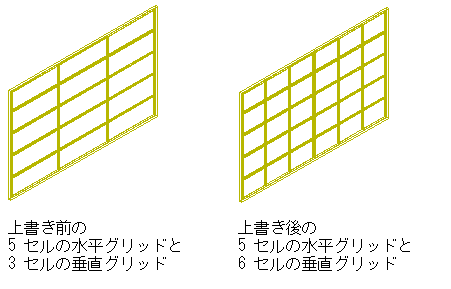
カーテン ウォール ユニットのセル定義を変更する
- 面材を変更するカーテン ウォール ユニットを選択します。
-


 をクリックします。
をクリックします。 - 優先設定を作成するセルのマーカーを選択します。

- 次のように、優先設定を作成します。
次の操作を行いたい場合 次のように操作します 既存の面材を別の面材と交換するには 一覧から新しい面材定義を選択します。 注: 面材定義を交換するには、新しい面材定義がカーテン ウォール ユニット スタイルにあらかじめ定義されていなければなりません。面材の周囲のフレームを 1 つまたは複数除去するには 除去するフレーム コンポーネントを選択します。 面材全体とそのフレームを除去するには [面材とフレームを除去]を選択します。 注: この操作は、カーテン ウォール ユニットの外壁と接している面材に対してのみ有効です。 - [OK]をクリックします。
- カーテン ウォール ユニットの優先設定を保存する場所を指定します。
次の操作を行いたい場合... 次のように操作します 上書きをこのカーテン ウォール ユニットにのみ保存するには これ以上の手順は必要ありません。優先設定は、カーテン ウォール ユニットに保存されます。 上書きをカーテン ウォール ユニット スタイルに保存するには 

 をクリックします。
をクリックします。 - カーテン ウォール ユニット スタイルに優先設定を保存する場合は、


 をクリックし、優先設定を保存するカーテン ウォール ユニット スタイルを決定します。
をクリックし、優先設定を保存するカーテン ウォール ユニット スタイルを決定します。
次の操作を行いたい場合... 次のように操作します 上書きを現在のカーテン ウォール ユニット スタイルに保存するには [セルの優先設定をスタイルへ転送]を選択して、[OK]をクリックします。 注: 面材の優先だけを作成した場合は、[セルの優先設定をスタイルへ転送]チェックボックスだけが利用可能になります。セル合成や、フレームまたはマリオン エッジの優先設定など、その他の優先設定も作成した場合は、対応するチェックボックスも利用可能になります。それらの設定変更もスタイルに保存するには、対応するチェックボックスも選択してください。上書きを新しいカーテン ウォール ユニット スタイルに保存するには [セルの優先設定をスタイルへ転送]を選択して、[新規作成]をクリックします。新しいカーテン ウォール ユニット スタイルの名前を入力して、[OK]をクリックします。 注: 面材の優先だけを作成した場合は、[セルの優先設定をスタイルへ転送]チェックボックスだけが利用可能になります。セル合成や、フレームまたはマリオン エッジの優先設定など、その他の優先設定も作成した場合は、対応するチェックボックスも利用可能になります。それらの設定変更もスタイルに保存するには、対応するチェックボックスも選択してください。注: スタイルに優先設定を何も保存しない場合は、

 をクリックします。優先設定は引き続きカーテン ウォール ユニットに残りますが(除去できます)、カーテン ウォール ユニット スタイルには保存されません。
をクリックします。優先設定は引き続きカーテン ウォール ユニットに残りますが(除去できます)、カーテン ウォール ユニット スタイルには保存されません。